ウィンドウに表示

お気に入りに追加

ホーム: Autodesk Maya オンライン ヘルプ

エッジ リングを選択する

ポリゴンの選択

エッジ リングおよびエッジ ループの選択に関するヒント

エッジ ループを選択する
エッジ ループは、複数のポリゴン エッジを共有する頂点によって連続して繋がったパスです。たとえば、球体上の 1 つの水平エッジが選択されている場合、ループを選択すると、球体の同一緯度線のすべての水平エッジが選択されます。
エッジ ループを選択すると、各エッジを個別に選択しなくても、ポリゴン メッシュの複数のエッジを選択することができます。
Maya では、ポリゴン メッシュ上のエッジ ループを選択する複数のオプションが存在します。以下のいずれかを選択します。
- ポリゴン メッシュ全体を横断するエッジ ループ
- ポリゴン メッシュを部分的に横断するエッジ ループ
- ポリゴン メッシュ上の多方向エッジ ループ パス
エッジ ループの選択の詳細については、
エッジ リングおよびエッジ ループの選択に関するヒントを参照してください。
ポリゴン メッシュ全体を横断するエッジ ループを選択するには
- シーン ビューのポリゴン メッシュ上で右マウス ボタンを押し、状況に応じたマーキング メニューからエッジ(Edge)を選択します。
- エッジ ループの選択を行うポリゴン メッシュの 1 つのエッジをダブルクリックします。
メッシュの 1 つのエッジをダブルクリックすると、選択したエッジの両側に、メッシュを横断する選択したエッジ パスが表示されます。
たとえば、球体上の単一の水平エッジをダブルクリックすると、ループ選択機能によって、球体の選択したエッジと同一の緯度線の残りのエッジが選択されます(4 辺でないフェースが存在しない場合)。
部分的なエッジ ループを選択するには
- シーン ビューで、エッジ ループの選択を行うポリゴン メッシュを選択します。
選択したポリゴン メッシュが、緑色で強調表示されます。
- ポリゴン(Polygons)メニュー セットで、
選択 > エッジ ループの選択ツール(Select > Select Edge Loop Tool)を選択します。
選択したポリゴン メッシュが、エッジ選択モードを示す青色で強調表示されます。
- シーン ビューで、エッジ ループの選択を開始する、ポリゴン メッシュの 1 つのエッジをクリックします。
- メッシュの同一の輪郭線に沿ってエッジのクリックを続け、メッシュ上で部分エッジ ループを選択します。
パスのすべてのエッジをクリックする必要はなく、最初のエッジを指定するために 1 度クリックし、メッシュの同一輪郭線のパスの終わりを示すために、もう 1 度クリックするだけです。
エッジ ループの選択ツール(Select Edge Loop Tool)による部分ループの選択では、ユーザが選択したエッジ間に存在するすべてのエッジが自動的に選択されます。
- ポリゴンメッシュの多方向エッジ ループ パスを選択する場合は、以下を実行します。
- シーン ビューで、エッジ ループ パスの選択を開始する、ポリゴン メッシュの 1 つのエッジをクリックします。
- メッシュの同一の輪郭線に沿ってエッジのクリックを続け、メッシュ上で部分エッジ ループを選択します。
エッジ ループの選択ツールによる部分リングの選択では、ユーザが選択したエッジ間に存在するすべてのエッジが自動的に選択されます。
- パスのすべてのエッジをクリックする必要はありません。最初のエッジを指定するために 1 度クリックし、メッシュの同一輪郭線のパスの終わりを示すために、もう 1 度クリックするだけです。
- 選択パスの方向を変更するには、前に選択したエッジに直接隣接したエッジをクリックして、選択の方向の変更を指示します。
- エッジ ループの選択が完了したら、以下のいずれかを実行して、ツールを終了します。
- ツール ボックスの選択ツールを選択します(デフォルトのホットキーは q キー)。
- 選択したエッジ ループに対して次の操作を実行するための、別のツールや機能を選択します。
たとえば、選択したエッジ ループを移動ツールで移動したり、
メッシュの編集 > 押し出し(Edit Mesh > Extrude)を選択して押し出したり、エッジ ループの選択をフェースへ変換したりします。
- エッジの選択を取り消すには、以下のいずれかを実行します。
- 1 つのエッジの選択を取り消すには、目的のエッジを
 キーを押しながら
キーを押しながら します。
します。
- エッジ ループの一部分の選択を取り消すには、選択した領域部分で、
 キーを押しながら
キーを押しながら します。
します。
- エッジ選択全体を取り消すには、シーン ビューでメッシュの外側をクリックします。

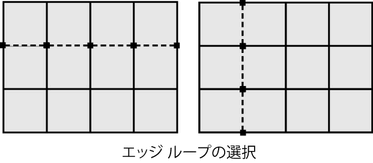
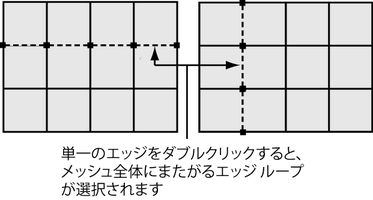
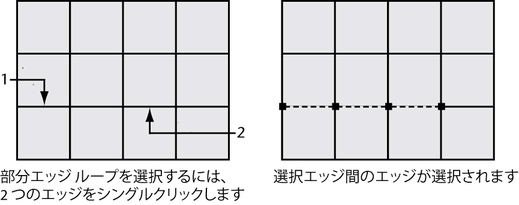
 キーを押しながら
キーを押しながら します。
します。
 キーを押しながら
キーを押しながら します。
します。